
Win10壁纸如何自动切换,两招让Win10壁纸自动切换的操作步骤Win10作为目前最流行的操作系统之一,提供了丰富的个性化设置选项,其中包括壁
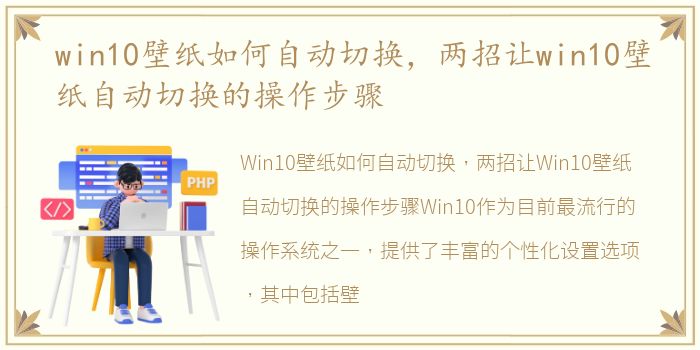
Win10壁纸如何自动切换,两招让Win10壁纸自动切换的操作步骤
Win10作为目前最流行的操作系统之一,提供了丰富的个性化设置选项,其中包括壁纸的自动切换功能。本文将介绍两种方法,帮助用户实现Win10壁纸的自动切换,让桌面始终保持新鲜感。
方法一:使用Windows 10自带的幻灯片放映功能
Windows 10自带了一个强大的幻灯片放映功能,可以轻松实现壁纸的自动切换。下面是具体的操作步骤:
1. 打开“设置”菜单:点击任务栏上的“开始”按钮,然后点击“设置”图标。
2. 进入“个性化”设置:在“设置”菜单中,点击“个性化”选项。
3. 选择“背景”选项卡:在“个性化”设置中,选择“背景”选项卡。
4. 启用幻灯片放映功能:在“背景”选项卡中,找到“背景”下拉菜单,选择“幻灯片放映”。
5. 添加图片文件夹:点击“浏览”按钮,选择包含要用作壁纸的图片的文件夹。
6. 设置切换频率:在“幻灯片放映”设置中,可以选择切换壁纸的频率,如每天、每小时或每分钟。
7. 保存设置:点击“应用”按钮,保存设置并关闭窗口。
通过以上步骤,您就可以轻松地实现Win10壁纸的自动切换了。
方法二:使用第三方壁纸管理软件
除了Windows 10自带的功能外,还有许多第三方壁纸管理软件可以帮助您实现更多个性化设置。下面是一个常用的壁纸管理软件——Wallpaper Engine的操作步骤:
1. 下载并安装Wallpaper Engine:在浏览器中搜索“Wallpaper Engine”,找到官方网站并下载安装程序。
2. 打开Wallpaper Engine:安装完成后,双击桌面上的Wallpaper Engine图标,打开软件。
3. 浏览并选择壁纸:在Wallpaper Engine中,您可以浏览并选择各种精美的壁纸。
4. 设置壁纸切换方式:在Wallpaper Engine中,您可以设置壁纸的切换方式,如随机切换、按时间切换等。
5. 应用设置:点击“应用”按钮,保存设置并关闭软件。
通过使用第三方壁纸管理软件,您可以获得更多壁纸切换的选项和效果,让桌面变得更加个性化。
Win10提供了多种方法来实现壁纸的自动切换,本文介绍了两种常用的方法:使用Windows 10自带的幻灯片放映功能和使用第三方壁纸管理软件。通过这些方法,您可以轻松地让桌面壁纸保持新鲜感,为工作和生活带来更多乐趣。无论您是喜欢简约风格还是炫酷效果,都可以根据自己的喜好选择适合的壁纸切换方式。快来尝试一下吧!
声明本站所有作品图文均由用户自行上传分享,仅供网友学习交流。若您的权利被侵害,请联系我们